1个不稳定版本
| 0.1.0 | 2019年7月2日 |
|---|
#1174 在 嵌入式开发
每月22次下载
9KB
68 行
proton-c
Proton C的板级支持包。

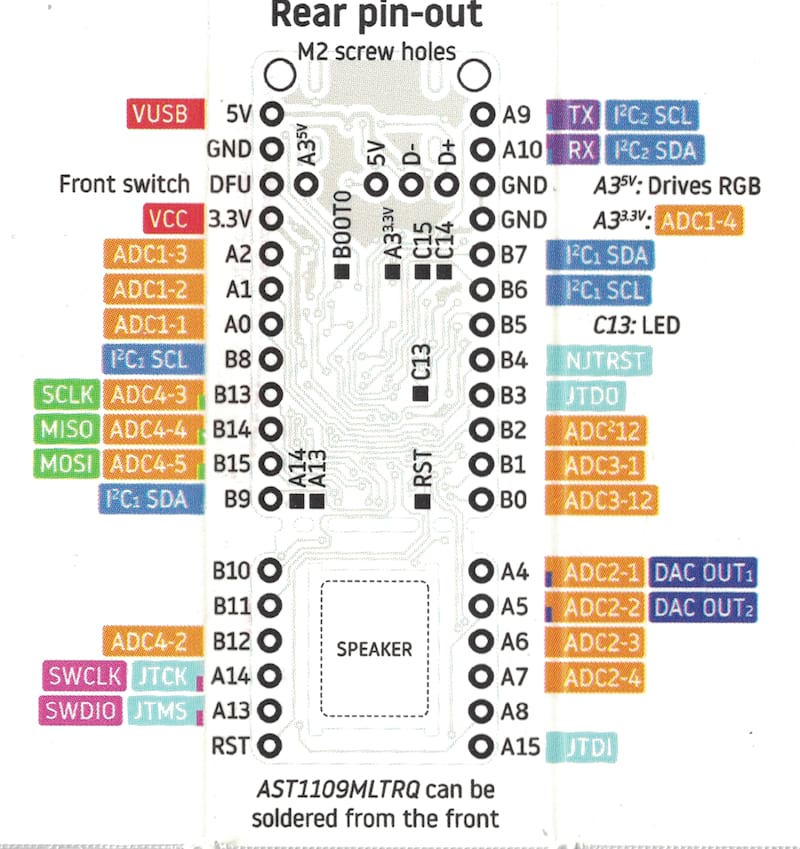
硬件设置
除了Proton C本身,还强烈建议设置一个ST-Link硬件调试器。还建议焊接引脚以通过面包板连接ST-Link。可能需要烙铁和焊料来焊接引脚。
硬件清单
-
USB-C到USB-Whatever-Connects-to-the-Computer线缆(具备数据传输功能,必需)
-
ST-Link调试器(推荐)
-
雌性到雌性面包板跳线(通常随ST-Link本身提供,推荐)
-
面包板(推荐)
-
2.54mm直插单排引脚条(推荐)
-
雄性到雄性面包板跳线(推荐)
连接ST-Link
焊接引脚并连接Proton C到面包板后,需要将ST-Link连接到相关的调试端口。将以下端口上的ST-Link连接到Proton C上的端口
- SWDIO: A13
- SWCLK: A14
- GND: GND
- 5V: 5V
将Proton C连接到计算机
将ST-Link的USB线和连接到Proton C USB-C端口的线缆连接到计算机——两者都需要。
软件设置
不言而喻,需要Rust Nightly和Cargo。要构建、烧录和运行一些其他内容,还需要安装一些其他东西。
Rust平台目标
要为Proton C构建,需要thumbv7em-none-eabihf目标。可以通过运行以下命令来安装它
rustup target add thumbv7em-none-eabihf
其他依赖项
要通过ST-Link烧录和调试,需要以下内容
openocdgdb-multiarch
对于Ubuntu / Debian派生的发行版以外的操作系统,这些可能以不同的名称安装。
运行
构建、烧录、调试和重置的设置需要3个不同的终端
- 1个终端运行OpenOCD服务器
- 1个终端使用GDB构建、烧录和运行调试
- 1个终端在烧录后重置Proton C
运行OpenOCD服务器
要使用正确的配置运行服务器,请将目录更改为此仓库所在的位置,然后运行
openocd
此服务器将由其他终端使用以与Proton C交互和发送命令。
构建、烧录和调试
Cargo已在此仓库中配置为构建、烧录并开始调试,只需运行
cargo run
...然后一切都会开始。完成此操作后,您需要重置Proton C,请参阅下面的重置说明。要停止调试,请输入命令: quit。
重置
程序烧录到Proton C之后,需要将其重置。这通常可以通过断开任何电源并重新启动Proton C来实现,但为了简化操作,您可以使用ST-Link和OpenOCD来指示Proton C进行重置。
-
连接到OpenOCD服务器
telnet localhost 4444 -
随时重置
reset run
依赖项
约25MB
约709K SLoC